မာတိကာ
ဖောင့်အများအပြားရွေးချယ်မှုရှိခြင်းသည် ဂရပ်ဖစ်ဒီဇိုင်နာများအတွက် မရှိမဖြစ်လိုအပ်သောအချက်မှာ မတူညီသောဒီဇိုင်းပရောဂျက်များအတွက် မတူညီသောဖောင့်များကို လိုချင်နိုင်သောကြောင့်ဖြစ်သည်။ ဥပမာအားဖြင့်၊ သင်သည် နွေရာသီ vibe ဒီဇိုင်းအတွက် နည်းပညာပုံစံ ဖောင့်ကို အသုံးပြုနိုင်တော့မည် မဟုတ်ပါ။
Adobe Illustrator မှ ရွေးချယ်ရန် ဖောင့်များစွာ ရှိနှင့်နေသော်လည်း အများစုမှာ အနုပညာဆန်ခြင်းမရှိသည်မှာ အမှန်ပင်ဖြစ်သည်။ အနည်းဆုံးတော့ ငါ့အနုပညာလက်ရာမှာ သုံးဖို့ နောက်ထပ်ဖောင့်တွေကို ရှာရလိမ့်မယ်။
ဤဆောင်းပါးတွင်၊ Adobe Illustrator တွင် ဖောင့်များထည့်ရန် နည်းလမ်းနှစ်သွယ်ကို လေ့လာပါမည်။ နည်းလမ်းနှစ်ခုလုံးသည် အလွန်လွယ်ကူပြီး Illustrator ပရိုဂရမ်ကိုယ်တိုင် မသုံးဘဲ လုပ်ဆောင်နိုင်ပါသည်။
မှတ်ချက်- ဤသင်ခန်းစာမှ ဖန်သားပြင်ဓာတ်ပုံအားလုံးကို Mac လည်ပတ်မှုစနစ်မှ ယူဆောင်သွားပါသည်။ Windows သို့မဟုတ် အခြားသော စနစ်များသည် ကွဲပြားစွာ ကြည့်ရှုနိုင်ပါသည်။
နည်းလမ်း 1- Adobe Fonts
Adobe Fonts မှ ဖောင့်ပုံစံကို အသုံးပြုလိုပါက Adobe Illustrator တွင် အသုံးပြုရန် ၎င်းကို ဒေါင်းလုဒ်ဆွဲရန် မလိုအပ်ပါ။ သင်လုပ်ရန်လိုအပ်သည်မှာ activate ခလုတ်ကိုနှိပ်ပါ။
အဆင့် 1: Adobe Fonts မှ ဖောင့်တစ်ခုကို ရွေးပါ။ ဖောင့်အားလုံး သို့သွားပါက၊ မတူညီသော တဂ်များနှင့် အမျိုးအစားများနှင့် ဂုဏ်သတ္တိများဖြင့် ဖောင့်များကို ရှာဖွေနိုင်ပါသည်။

သင်အသုံးပြုလိုသော ဖောင့်ကို နှိပ်ပြီး ဖောင့်စာမျက်နှာသို့ ခေါ်ဆောင်သွားပါမည်။ ဥပမာအားဖြင့်၊ ကျွန်ုပ်သည် Bilo ကိုနှိပ်လိုက်ပါသည်။

အဆင့် 2- နှိပ် ဖောင့်ကို အသက်သွင်းရန် တွင် ဖောင့်ကို အောင်မြင်စွာ အသက်သွင်းပြီးကြောင်း အသိပေးသည့် မက်ဆေ့ချ်ကို သင်တွေ့ရပါမည်။

သင် စတင်အသုံးပြုနိုင်ပါသည်။တူညီသောဖောင့်မိသားစုမှ ဖောင့်စတိုင်များစွာ (ရဲရင့်၊ ပါးလွှာ၊ အလတ်စား၊ စသည်)။
ဒါပဲ! ယခု သင်သည် ၎င်းကို Character panel မှ တိုက်ရိုက်အသုံးပြုနိုင်ပါသည်။

နည်းလမ်း 2- ဖောင့်များကို ဒေါင်းလုဒ်လုပ်ပါ
သင် ဝဘ်မှ ဖောင့်များကို ဒေါင်းလုဒ်လုပ်သောအခါ၊ များသောအားဖြင့် ၎င်းတို့သည် OTF သို့မဟုတ် TTF ဖော်မတ်ဖြစ်သည်။ Adobe Illustrator တွင် ၎င်းတို့ကို အသုံးပြုရန်အတွက် ၎င်းတို့ကို သင့်ကွန်ပျူတာတွင် ထည့်သွင်းရပါမည်။
ဝဘ်ဆိုဒ်များစွာတွင် ဖောင့်အမျိုးအစားအားလုံးကို သင်ရှာတွေ့နိုင်သော်လည်း စီးပွားဖြစ်အသုံးပြုရန်အတွက် ဖောင့်ကိုအသုံးပြုလိုပါက လိုင်စင်အချက်အလက်ကို သေချာစစ်ဆေးပါ။
စကားမစပ်၊ ကျွန်ုပ်သည် လက်လုပ်စာလုံးပုံစံဖောင့်အချို့ကို ဖန်တီးခဲ့ပြီး ၎င်းတို့သည် ကိုယ်ပိုင်နှင့် စီးပွားရေးအတွက် အသုံးပြုရန်အတွက် လုံးဝအခမဲ့ဖြစ်သည် 😉
အဆင့် 1: ဖောင့်ကို ဒေါင်းလုဒ်လုပ်ပါ။ ဇစ်ဖိုင်ကို သင်၏ ဒေါင်းလုဒ်များ ဖိုဒါတွင် အလိုအလျောက် သိမ်းဆည်းသင့်သည်။

အဆင့် 2: ဖိုင်ကို ဇစ်ဖွင့်ရန် နှစ်ချက်နှိပ်ပြီး ဖောင့်ဖော်မတ်ဖိုင် (.otf သို့မဟုတ် .ttf ဖြစ်ဖြစ်) တွေ့ရပါမည်။ ဤကိစ္စတွင်၊ ၎င်းသည် .ttf ဖြစ်သည်။

အဆင့် 3: .ttf ဖိုင်ကို နှစ်ချက်နှိပ်ပြီး ကိုနှိပ်ပါ။ Font ကို ထည့်သွင်းပါ။

ယခု သင် ၎င်းကို သုံးနိုင်ရပါမည်။ Adobe Illustrator တွင် စာသားထည့်ပြီး Character panel မှ ဖောင့်ကို ရှာပါ။
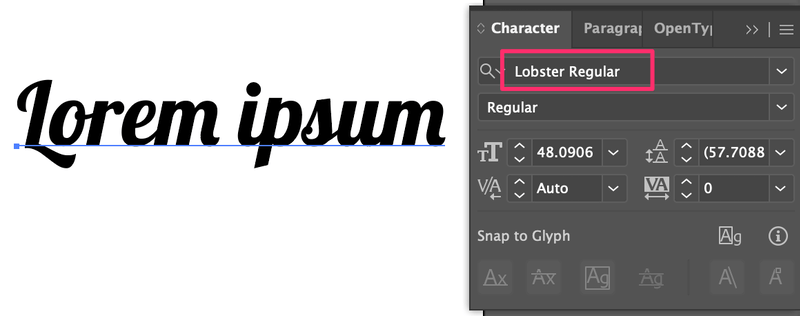
နိဂုံး
ဖောင့်ကို Adobe Illustrator တွင် ဆော့ဖ်ဝဲလ်တွင် ဘာမှလုပ်စရာမလိုဘဲ သင့်ကွန်ပြူတာတွင် ဖောင့်ထည့်သွင်းပြီးသည်နှင့် ၎င်းသည် Adobe Illustrator တွင် အလိုအလျောက်အသုံးပြုနိုင်သောကြောင့် ၎င်းကို ထည့်သွင်းနိုင်သည်။
Adobe Font မှ ဖောင့်ကို အသုံးပြုလိုပါက မည်သည့်အရာကိုမျှ ဒေါင်းလုဒ်လုပ်ရန် မလိုအပ်ပါ။ဖောင့်ကို ရိုးရှင်းစွာ အသက်သွင်းပြီး ၎င်းကို အသုံးပြုပါ။

